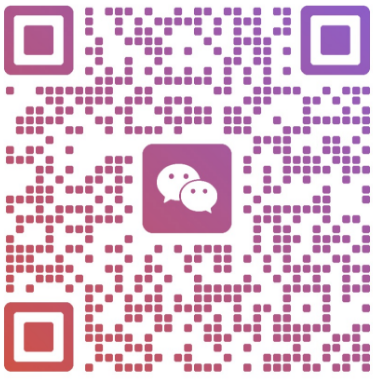苹果iOS手机手把手教程:利用L2TP/SK5协议实现直连代理
1.打开VPN设置
进入iPhone/iPad的“设置”。
找到并点击“VPN”选项(通常在蜂窝网络/移动数据设置附近或通用里)。如果之前没配置过,可能显示“添加VPN配置...”。

2:
添加VPN配置
在VPN设置页面,点击“添加VPN配置...”。

3:
选择协议类型
在添加配置页面,点击“类型”。

4:
选择L2TP协议
在协议类型列表中,选择 “L2TP”。

5:
填写服务器和账户信息
返回配置页面,填写以下关键信息:
描述: 任意名称,方便您识别此连接(例如:我的L2TP代理、工作代理等)。
服务器: 填入您购买的IP地址或域名。 如奔富加速器可以购买
账户: 填入您购买的IP账户/用户名。
密码: 填入您购买的IP密码。
密钥: 填入服务商提供的预共享密钥(常见示例:
123456,务必填写服务商给您的正确密钥)。(可选) 根据需要配置“代理”选项(通常不需要)。
填写完毕后,点击右上角的“完成”。

6:
保存配置
信息填写正确后,点击屏幕左上角的 “< VPN” 返回VPN设置主页面。

7:
连接VPN
在VPN设置主页面,您会看到刚刚创建的配置项(显示您填写的“描述”名称)。
将该项旁边的状态开关拨动到 “连接” 状态(开关变绿)。
系统可能会要求您确认连接或再次输入密码,请按提示操作。
连接成功后,开关旁边会显示一个勾选标记✅,并且屏幕顶部状态栏会出现 “VPN” 小图标。
验证是否成功:
打开手机上的Safari或其他浏览器。
访问
www.ip138.com或ip.cn等IP查询网站。查看显示的IP地址和地理位置信息。如果显示的IP与您本地的真实IP不同,并且是您购买的代理服务器所在地的IP,即表示代理连接成功!

断开连接:
当您不需要使用代理时,回到 “设置” > “VPN”,将相应配置项旁边的状态开关拨回 “断开” 状态即可。